
มันอาจดูโง่ แต่การเปิดใช้งาน Windows 10 หรือ Windows 11 PC เป็นขั้นตอนที่จำเป็นในการใช้งานเครื่องของคุณ บางครั้งพีซีของคุณจะไม่เปิดเมื่อคุณคาดหวัง วิธีที่คุณแก้ไขมันแตกต่างกันไปตามประเภทของพีซีที่คุณมีและเราจะแสดงให้คุณเห็นถึงวิธีการทำ
ค้นหาและกดปุ่มเปิดปิด
ขั้นตอนแรกในการเปิดเครื่องพีซีของคุณให้ชัดเจนจริงๆ: ค้นหาและกดปุ่มเปิดปิด แต่มันก็ไม่ชัดเจนเสมอว่ามันเป็นปุ่มใด
บนพีซีเดสก์ท็อปปุ่มเพาเวอร์มักจะมีขนาดใหญ่กว่าปุ่มอื่น ๆ บนอุปกรณ์และมักจะมีสัญลักษณ์มาตรฐานสากลสำหรับปุ่มเปิดปิดหรืออยู่ข้างๆ สัญลักษณ์นั้นเป็นวงกลมที่มีสายแนวตั้งผ่านส่วนบนของมันและแสดงถึงแนวคิดไบนารีของ "1" และ "0" สำหรับ "เปิด" และ "ปิด"

บนพีซีเดสก์ท็อปหนึ่งในหนึ่งจำนวนมาก (ซึ่งรวมการแสดงผลเข้ากับส่วนที่เหลือของคอมพิวเตอร์) ปุ่มเพาเวอร์อาจอยู่ที่ขอบด้านข้างของด้านหลังของจอแสดงผลอาจอยู่ใกล้กับที่ปลั๊กสายไฟเข้าสู่หน่วย
บนแล็ปท็อปและแท็บเล็ตพีซีปุ่มเพาเวอร์สามารถทำได้ทุกที่ - บนพื้นผิวใกล้กับแป้นพิมพ์กุญแจบนแป้นพิมพ์บนขอบด้านข้างหรือด้านหลัง ในกรณีนี้เป็นการดีที่สุดที่จะมองในคู่มืออุปกรณ์ของคุณเพื่อขอความช่วยเหลือในการค้นหาปุ่มขวา

เมื่อคุณพบปุ่มเปิดปิดให้ลองกดครั้งเดียว หากพีซีจะไม่เปิดใช้นิ้วของคุณลงบนปุ่มประมาณ 3-5 วินาทีและดูว่าคอมพิวเตอร์มีประสิทธิภาพหรือไม่ ถ้าไม่คุณจะต้องทำตามขั้นตอนการแก้ไขปัญหาอื่น ๆ ในส่วนด้านล่าง
ตรวจสอบให้แน่ใจว่าพีซีของคุณเสียบปลั๊กแล้ว
เมื่อเดสก์ท็อปพีซีจะไม่เปิดใช้งานขั้นตอนแรกคือการตรวจสอบให้แน่ใจว่าเสียบปลั๊กแล้วก่อนอื่นให้ดูที่ช่องเสียบที่ปลั๊กสายไฟลงในแหล่งจ่ายไฟ หากถอดออกได้ให้ถอดปลั๊กขั้วต่อออกจากแหล่งจ่ายไฟและแทรกอีกครั้งอย่างแน่นหนา จากนั้นทำตามสายเคเบิลไปจนถึงปลั๊กผนัง (เพื่อให้แน่ใจว่าคุณมีสายเคเบิลที่ถูกต้องหากมีความยุ่งเหยิงอยู่รอบ ๆ ) ถอดปลั๊กออกจากผนังแล้วเสียบกลับเข้าด้วยกันอย่างแน่นหนา

หากพีซีของคุณถูกเสียบเข้ากับสายไฟต่อหรือแถบเต้าเสียบให้ลองเสียบเข้ากับผนังโดยตรง แถบเต้าเสียบหรือสายไฟต่ออาจผิดพลาด นอกจากนี้ยังเป็นไปได้ที่เต้าเสียบผนังผิดพลาด คุณสามารถทดสอบเต้าเสียบแถบเต้าเสียบหรือสายขยายโดยเสียบในหลอดไฟที่รู้จักและดูว่ามันสว่างขึ้น
ตรวจสอบให้แน่ใจว่ามีการชาร์จแบตเตอรี่
หากคุณมี สมุดบันทึกหรือแท็บเล็ตพีซี ที่จะไม่เปิดอยู่อาจเป็นเพราะแบตเตอรี่นั้นตายไปหมดแล้ว ตรวจสอบให้แน่ใจว่าคุณมีเครื่องชาร์จที่ถูกต้องสำหรับอุปกรณ์ของคุณและเสียบเข้ากับมันอย่างน้อย 10-30 นาทีก่อนที่จะพยายามเปิดอุปกรณ์: พีซีแบบพกพาส่วนใหญ่จะไม่เปิดเครื่องเว้นแต่แบตเตอรี่จะมีค่าใช้จ่ายจำนวนหนึ่งที่เก็บไว้แล้ว -even หากอุปกรณ์เสียบเข้ากับเครื่องชาร์จ

หากอุปกรณ์ของคุณยังไม่ชาร์จหรือเปิดเครื่องอะแดปเตอร์การชาร์จหรือสายเคเบิลอาจไม่ดี ลองชาร์จอุปกรณ์ของคุณด้วยเครื่องชาร์จใหม่หรือที่รู้จักที่ดี
ที่เกี่ยวข้อง: ฉันควรปล่อยให้แล็ปท็อปของฉันเสียบอยู่ตลอดเวลาหรือไม่?
ดูว่าแหล่งจ่ายไฟมีสวิตช์หรือไม่
พีซีเดสก์ท็อปบางตัวในกรณีแบบแยกส่วนมี สวิทช์แยกต่างหากบนแหล่งจ่ายไฟ ที่คุณต้องเปลี่ยนเป็นครั้งแรกก่อนที่สวิตช์ไฟไว้ที่ด้านหน้าของอุปกรณ์จะทำงาน
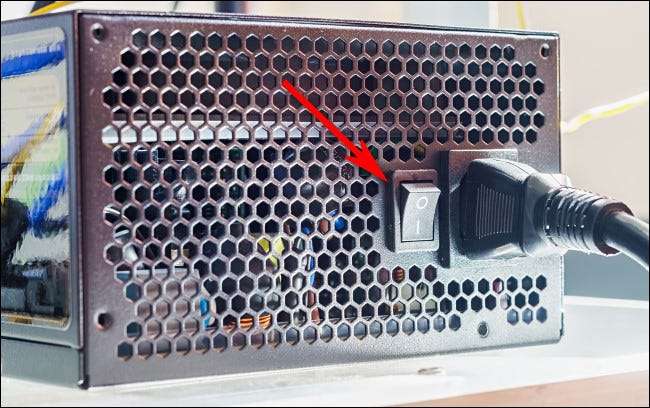
มองด้านหลังพีซีของคุณที่สายไฟของคุณแทรกลงในพีซีของคุณ มองหาสวิตช์ (โดยปกติจะสลับสลับ) และพลิกลงในตำแหน่งที่อยู่ในตำแหน่ง จากนั้นลองเปลี่ยนพีซีของคุณโดยใช้ปุ่มกดพลังงานหลักอีกครั้ง
ที่เกี่ยวข้อง: ฉันจะทดสอบแหล่งจ่ายไฟของคอมพิวเตอร์ได้อย่างไร
หากทุกคนล้มเหลวให้ติดต่อฝ่ายบริการลูกค้า
หากคุณลองใช้ทั้งหมดข้างต้นและพีซี Windows ของคุณยังคงไม่เปิดเครื่องคอมพิวเตอร์ของคุณ (หรือองค์ประกอบบางอย่างของมัน) อาจมีข้อบกพร่อง ในกรณีนั้นมันเป็นการดีที่สุดที่จะ ติดต่อเจ้าหน้าที่ฝ่ายสนับสนุนลูกค้าของ PC Vendor หากต้องการดูว่าคุณสามารถซ่อมแซมพีซีของคุณหรือแลกเปลี่ยนเป็นรูปแบบการทำงานได้หรือไม่ ขอให้โชคดี!
ที่เกี่ยวข้อง: วิธีการติดต่อฝ่ายบริการลูกค้าและรับมนุษย์จริง ๆ







